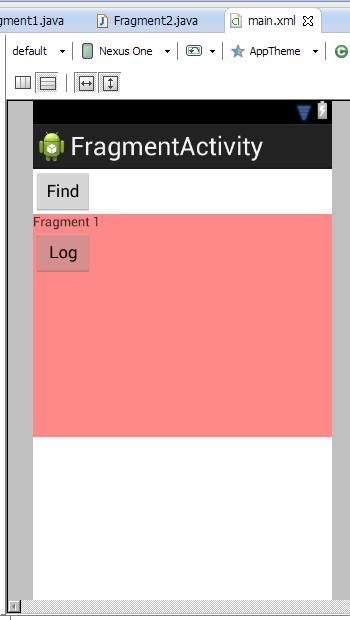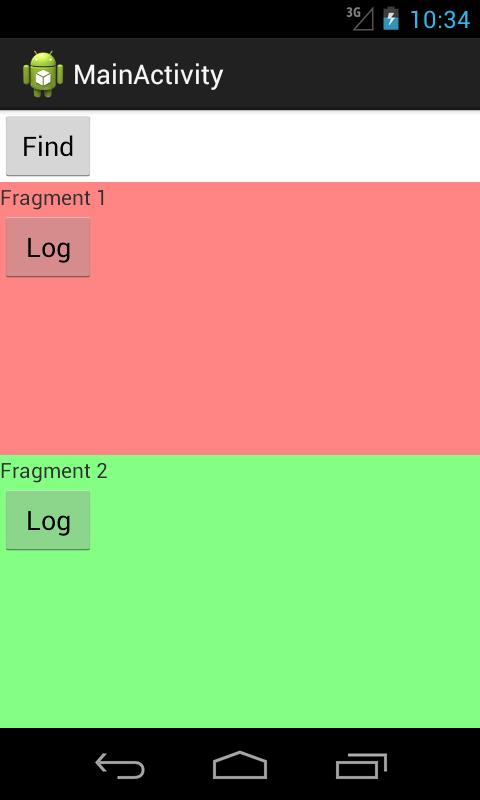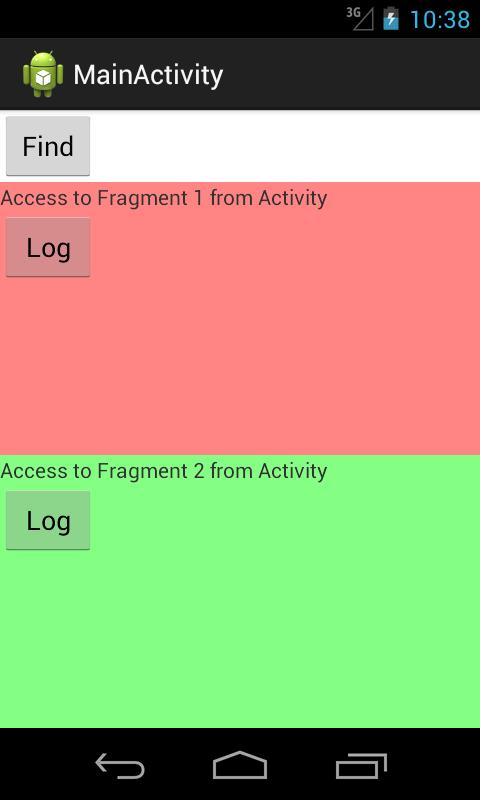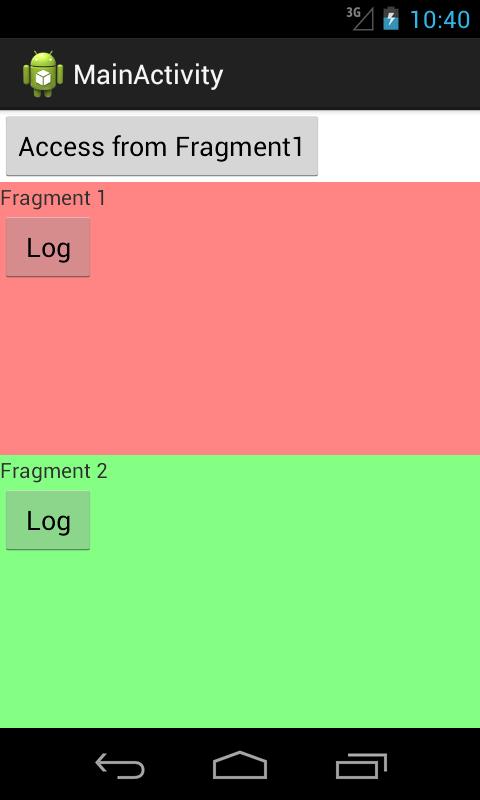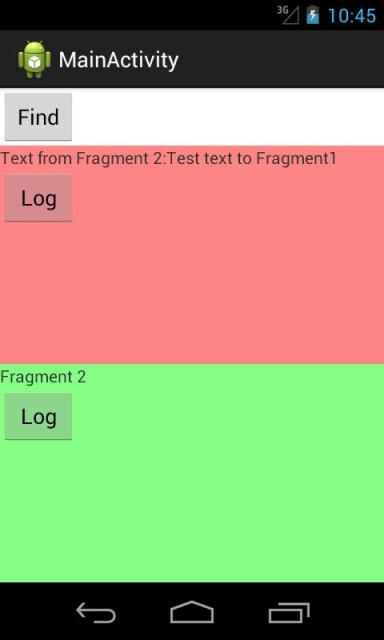Fragment (Фрагменты). Часть вторая
В предыдущем примере два фрагмента были полностью независимы друг от друга. Но в реальности такое не встречается. Фрагменты должны как-то общаться между собой. Поэтому пора переходить к следующей части — как взаимодействовать с фрагментами.
Чтобы было легче перестроиться на новую технологию, начнём издалека и создадим сначала следующую программу. Набросаем на экран несколько кнопок и других компонентов. Я по возможности оставляю старый вариант, чтобы не переписывать всю статью. Вы можете некоторые части кода менять на более современные аналоги, например, использовать ConstraintLayout.
Думаю, вам уже не составит труда написать код для кнопок, чтобы в нижней части экрана менялась картинка и текстовое содержание про каждого кота. Но я этого делать пока не буду.
Заворачиваем в фрагменты
Фрагмент, как и активность, состоит из разметки и класса. Сначала займёмся разметкой.
Логически экран можно разделить на две части — верхняя неизменяемая часть с кнопками и нижняя часть с текстовым блоком и контейнером для картинки, которая изменяет свой вид в зависимости от нажатой кнопки.
Создадим две отдельные разметки и скопируем нужные части из общей разметки в разметки для фрагментов. Делаем щелчок правой кнопкой мыши на папке res/layout и выбираем New | Layout Resource File.
Создаём новый файл fragment1.xml и размещаем верхнюю часть кода:
Также поступаем со вторым фрагментом — создаём новый файл fragment2.xml и в него копируем код из нижней части кода.
В обоих случаях мы вставляли код в корневой контейнер LinearLayout. Но если у вас была бы более сложная разметка с использованием контейнерных элементов, то вы могли бы копировать сразу готовый кусок кода без необходимости оборачивать его корневым элементом, как в нашем случае.
Пока мы создали разметки для будущих фрагментов. Теперь нужно создать отдельные классы для двух фрагментов. Для начала укажем, что наш класс должен наследоваться от класса Fragment. Не копируйте, а пишите код самостоятельно. Я создаю классы вручную с нуля, можно также воспользоваться готовым шаблоном Fragment (Blank), которым пользовались в первой части.
Следите, чтобы импортировался класс androidx.fragment.app.Fragment, а не устаревшие классы.
Самостоятельно создайте класс для второго фрагмента Fragment2 по такому же принципу.
Настало время подключить разметки к фрагментам. В активностях мы подключали разметку в методе onCreate() через метод setContentView(). В фрагментах метод onCreate() служит для других задач. А для подключения разметки используется отдельный метод onCreateView().
Чтобы долго не искать нужный нам метод, просто вводите на клавиатуре первую и заглавные буквы метода — ocv . Такой комбинации соответствует только один метод, который нам и нужен. Нажимаем кнопку OK и в код фрагмента будет вставлен следующий шаблон:
У метода используются три параметра. В первом параметре используется объект класса LayoutInflater, который позволяет построить нужный макет, считывая информацию из указанного XML-файла. Удалим строчку, которая возвращает результат и напишем свой вариант.
В Java-варианте код разбит на две части. Сначала мы получаем объект View, а затем уже его возвращаем в методе (не обязательно).
Скопируйте код метода onCreateView() и вставьте его в код класса Fragment2, не забыв указать разметку R.layout.fragment2.
Остальные два параметра container, false используются в связке и указывают на возможность подключения фрагментов в активность через контейнер динамически. Мы обойдёмся без динамики, а создадим собственные блоки для фрагментов, поэтому у нас используется значение false.
Возвращаемся к главной разметке активности. Смело удаляем все элементы с экрана, чтобы остался только корневой элемент LinearLayout.
В старых версиях студии на панели инструментов был готовый компонент .
Сейчас компонент убрали, поэтому напишем код вручную в режиме Code.
Обратите внимание на атрибут tools:layout=»@layout/fragmentX» у тегов fragment, они помогут отобразить содержимое фрагментов в режиме дизайна.
Если сейчас запустим приложение, то тоже никаких изменений не увидим. Зачем тогда потратили столько времени на создание фрагментов? Непонятно.
А, я понял. Можно теперь писать в резюме про свои умения: использую фрагменты.
Однако, продолжим. Если повернуть устройство в альбомную ориентацию, то программа будет выглядеть не слишком красиво.
Мы знаем, что можно создать отдельную папку res/layout-land (перечитайте урок Ориентация) и разместить там разметку для такого случая.
Скопируем файл activity_main.xml и вставим его в новую папку.
Скорее всего вы не видите созданную папку, но она есть! Переключитесь в режим Project и заново откройте структуру проекта, найдя нужную папку. В дальнейшем оставайтесь в этом режиме для данного урока.
Изменим разметку фрагмента для альбомной ориентации.
Не забывайте в имени фрагментов использовать свои названия пакетов. Совсем другое дело. Теперь в альбомной ориентации приложение выглядит намного лучше.
Но это мы могли сделать и без фрагментов. Зачем же они нужны? Пока версия с лишней строчкой в резюме остаётся основной — чтобы работодатель уважал за прогрессивный стиль.
Хотя небольшое удобство есть. Благодаря модульности, мы поменяли разметку только у фрагментов, а то, что было внутри фрагментов (кнопки, текстовые блоки и т.д.), мы не трогали.
Как уже говорилось, фрагменты были придуманы для того, чтобы обеспечить быстрое написание приложения под разные типы экранов — для смартфонов и планшетов. Часто бывает так, что на смартфоне на первом экране находится список, а когда пользователь нажимает на отдельный элемент списка, то запускается отдельная активность. А на планшете можно уместить список и дополнительные данные на одном экране, как можно увидеть на нашем последнем примере с альбомной ориентацией.
Давайте подключим поддержку планшетов. Создадим новую папку layout-sw600dp и скопируем в него файл из папки layout-land. Идентификатор sw600 говорит о минимальной ширине 600dp, что соответствует 7-дюймовым планшетам в альбомной ориентации. Существуют и другие варианты для планшетов с большими размерами.
Тут возникает небольшая проблема — если нам понадобится что-то изменить в разметке для альбомной ориентации, то придётся редактировать файлы во всех папках. Но есть выход из этой ситуации — использовать псевдонимы.
Мы можем создать одну копию разметки и указать, чтобы её использовали все нужные размеры устройств.
Делаем следующее. В папке layout-land переименовываем файл activity_main.xml в activity_main_wide.xml (Refactor | Rename) и перемещаем файл в папку layout. Пустую папку layout-land можно удалить.
Теперь создайте новую папку res/values-land. В созданной папке создаём новый файл refs.xml (имя не имеет значения, но так принято).
Этот файл говорит, что в альбомной ориентации вместо ресурса activity_main следует подключать ресурс layout/activity_main_wide. Можете запустить приложение и убедиться, что ничего не изменилось.
Если у вас будет поддержка альбомных ориентаций для разных размеров планшетов, то просто копируйте файл refs.xml в папки типа values-720dp_land и др.
Теперь вы можете вносить изменения в одном файле activity_main_wide.xml, а не по отдельности в каждом файле.
В первой части мы узнали, что для создания фрагмента необходимо создать разметку, затем новый класс и в методе onCreateView() указать разметку. Затем в разметке активности указать тег fragment и присвоить ему имя класса фрагмента.
Поговорим о важном моменте. Вы можете установить связь между двумя фрагментами напрямую, чтобы при нажатии кнопки в первом фрагменте менялось содержимое во втором фрагменте. Но это неправильный подход, так как теряется смысл модульности фрагментов. Фрагменты ничего не должны знать о существовании друг друга. Любой фрагмент существует только в активности и только активность через свой специальный менеджер фрагментов должна управлять ими. А сами фрагменты должны реализовать необходимые интерфейсы, которые активность будет использовать в своих целях.
В первом фрагменте имеются кнопки. Добавим обработчик нажатий кнопок (такой же код вы могли использовать в активности, всё знакомо):
Подключаем кнопки в методе onViewCreated. Код будет похож на код, который мы обычно используем в методе onCreate() у активности, только метод findViewById() будет относиться уже не к классу Activity (обычно, мы опускали это), а к корневому элементу разметки фрагмента, в нашем случае view/rootView. В Java-варианте используется старый пример до появления метода onViewCreated(). Раньше приходилось писать код в onCreateView().
Для начала просто выведем сообщение, что кнопка нажата.
Запустите пример и проверьте. Но у нас три кнопки. Надо написать код, который бы получал информацию о нажатой кнопке, чтобы активность могла использовать эту информацию и использовать её для управления вторым фрагментом. Для удобства создадим в классе Fragment1 отдельный метод, который на основании идентификатора кнопки создаст нужный индекс:
Каждой кнопке соответствует свой индекс от 1 до 3.
Фрагмент всегда может узнать, в какой активности он находится, через метод getActivity(). В методе makeText() мы уже воспользовались данным методом, так как в фрагментах нет метода getApplicationContext().
Перепишем код для щелчка кнопки, чтобы узнать индекс нажатой кнопки.
Теперь мы умеем определять индекс нажатой кнопки. Но пока эта информация доступна только самому фрагменту. Наша задача — передать эту информацию активности, которая затем передаст её другой активности.
Для этой цели используются интерфейсы.
Открываем код первого фрагмента Fragment1 и объявляем интерфейс с единственным методом до объявления самого класса Fragment1:
Интерфейс не определяет работу метода, а только даёт ему имя. Класс, который будет использовать данный интерфейс, должен придумать, что делать в методе с данным именем.
У нас интерфейс будет использовать класс активности.
Переходим в класс активности и добавляем интерфейс OnSelectedButtonListener, который следует реализовать.
Среда разработки поможет создать заготовку для необходимого метода:
В этом методе надо написать такой код, чтобы активность получила индекс нажатой кнопки и передала информацию другому фрагменту, которая должна выполнить свою работу.
Но сначала подготовим второй фрагмент к работе. Объявим ссылки на компоненты, которые есть в разметке второго фрагмента. А также загрузим массив строк из ресурсов, который будем использовать для описания котов. Не забывайте, что в Java-варианте используется устаревший код.
Массив задаём в ресурсах (файл res/values/strings.xml). Так как первый элемент массива идёт под индексом 0, то добавим нейтральный текст:
Подготовим метод, который будет менять содержимое фрагмента в зависимости от индекса нажатой кнопки:
Осталось только получить информацию от активности (не от фрагмента) об индексе.
Опять возвращаемся в активность и напишем код для пустого метода onButtonSelected(), который будет получать от первого фрагмента индекс нажатой кнопки и передавать его второму фрагменту:
Активность получает доступ к своим фрагментам через специальный менеджер фрагментов (коты называют его манагером). Менеджер есть у любой активности, поэтому мы его не создаём через конструкцию new FragmentManager, а получаем через метод getSupportFragmentManager().
Менеджер фрагментов держит в руках все нити управления над своими фрагментами. Найти нужный фрагмент можно по идентификатору через метод FragmentManager.findFragmentById(), который похож на метод findViewById() для получения идентификатора кнопки, метки и т.д. У менеджера есть ещё один метод для поиска фрагмента по тегу findFragmentByTag().
В созданной заготовке вызываем менеджер фрагментов, получаем ссылку на второй фрагмент через его идентификатор и вызываем его метод setDescription().
Во втором фрагменте у нас нет надобности создавать интерфейс, так как фрагменту не нужно ничего сообщать активности. Он исполняет пассивную роль и ему нужно только получить данные для работы.
Опять возвращаемся к классу первого фрагмента. Сейчас нажатие кнопки приводит к появлению всплывающего сообщения об индексе кнопки.
Но теперь в методе onClick() мы можем получить доступ к слушателю активности.
По цепочке мы передаём информацию от первого фрагмента в активность, а затем активность передаёт информацию во второй фрагмент.
Если посмотреть на код двух фрагментов, то увидим, что они полностью независимы и не обращаются ни конкретно к друг другу, ни к определённой активности. Принцип модульности соблюдён. Вы можете добавить любой из этих фрагментов в любую новую активность и при этом вам не придётся менять код в самих фрагментах. Весь необходимый функционал в фрагментах уже прописан.
Запустите проект и проверьте на работоспособность. Для данного случая мы пока не получили никаких преимуществ в использовании фрагментов. Но сейчас главное для вас — понять основные принципы создания и взаимодействия фрагментов.
Спустя несколько лет возможности фрагментов расширились и теперь передавать данные можно проще.
Источник
Полный список
— рассмотрим взаимодействие между Activity и ее фрагментами
После размещения фрагмента, хотелось бы начать с ним взаимодействовать. Т.е. размещать View-компоненты и работать с ними, обращаться к фрагментам из Activity и наоборот. Попробуем это реализовать.
Для чистоты эксперимента будем работать с двумя фрагментами: статическим и динамическим.
Project name: P1061_FragmentActivity
Build Target: Android 4.1
Application name: FragmentActivity
Package name: ru.startandroid.develop.p1061fragmentactivity
Create Activity: MainActivity
В strings.xml добавим строки:
Создаем layout и классы для двух фрагментов.
У фрагмента нет привычного для нас метода findViewById для поиска компонентов с экрана. Поэтому вызываем этот метод для View, которое будет содержимым фрагмента. В методе onCreateView мы создаем View и сразу же находим в нем кнопку и ставим ей обработчик. Затем отдаем View системе.
Все аналогично Fragment1.
Настраиваем основное Activity.
Кнопка, компонент fragment, в который помещен Fragment1, и контейнер FrameLayout, в который потом поместим Fragment2.
Обратите внимание на атрибут tools:layout. В нем указан layout-файл, и мы можем на этапе разработки видеть, как будет выглядеть статический фрагмент, когда приложение будет запущено.
Для этого надо нажать правой кнопкой на компоненте fragment, и через пункт Fragment Layout указать нужный layout.
Здесь мы просто добавляем Fragment2 в контейнер.
Все сохраняем, запускаем приложение.
Жмем кнопку Log в первом фрагменте и смотрим лог:
Button click in Fragment1
Жмем Log во втором фрагменте:
Button click in Fragment2
Все ок. Компоненты в фрагментах нашлись и обработчики среагировали на нажатия.
Атрибут onClick, который мы привыкли использовать для кнопки, здесь не прокатит. Указанный в этом атрибуте метод, будет вызван в Activity, а не в фрагменте.
Доступ к фрагменту из Activity
Разберемся, как получить доступ к фрагменту из Activity. Для этого у FragmentManager есть метод findFragmentById, который на вход принимает id компонента fragment (если фрагмент статический) или id контейнера (если динамический).
У нас в main.xml есть кнопка btnFind, вызывающая метод onClick при нажатии. Дорисуем в MainActivity.java метод onClick:
Используем метод findFragmentById. В первом случае на вход передаем id компонента fragment, т.к. Fragment1 у нас размещен именно так. При поиске Fragment2 указываем id контейнера, в который этот фрагмент был помещен. В результате метод findFragmentById возвращает нам объект Fragment.
Далее мы получаем доступ к его View с помощью метода getView, находим в нем TextView и меняем текст.
Все сохраняем, запускаем. Жмем кнопку Find
Тексты в фрагментах обновились. Тем самым из Activity мы достучались до фрагментов и их компонентов.
На всякий случай проговорю одну вещь из разряда «Спасибо кэп!». Если посмотреть на код MainActivity, то можно заметить, что работая с frag2 в методе onCreate и с frag2 в методе onClick мы работаем с текущим фрагментом Fragment2. Это так и есть. Оба frag2 в итоге будут ссылаться на один объект. Так что, если вы динамически добавили фрагмент, то у вас уже есть ссылка на него, и искать его через findFragmentById вам уже не надо.
Доступ к Activity из фрагмента
Теперь попробуем из фрагмента поработать с Activity. Для этого фрагмент имеет метод getActivity.
Давайте перепишем обработчик кнопки в первом фрагменте. Будем менять текст кнопки btnFind.
Получаем Activity методом getActivity, ищем в нем кнопку и меняем текст.
Сохраняем, запускаем. Жмем кнопку в первом фрагменте:
Работает. Из фрагмента мы поменяли компонент Activity.
Обработка в Activity события из фрагмента
Рассмотрим механизм, который описан в хелпе: фрагмент генерирует некое событие и ставит Activity обработчиком.
Например, в Activity есть два фрагмента. Первый – список заголовков статей. Второй – отображает содержимое статьи, выбранной в первом. Мы нажимаем на заголовок статьи в первом фрагменте и получаем содержимое во втором. В этом случае, цель первого фрагмента – передать в Activity информацию о том, что выбран заголовок. А Activity дальше уже сама решает, что делать с этой информацией. Если, например, приложение запущено на планшете в горизонтальной ориентации, то можно отобразить содержимое статьи во втором фрагменте. Если же приложение запущено на смартфоне, то экран маловат для двух фрагментов и надо запускать отдельное Activity со вторым фрагментом, чтобы отобразить статью.
Фишка тут в том, что первому фрагменту неинтересны все эти терзания Activity. Фрагмент – обособленный модуль. Его дело — проинформировать, что выбрана статья такая-то. Ему не надо искать второй фрагмент и работать с ним – это дело Activity.
Тут немного отвлекусь на небольшое лирическое отступление. Модульность, вообще, — очень важная и полезная штука. И ее надо использовать для универсальности, удобности и легкости в понимании работы своих приложений. Но уникальных рецептов, как правильно все организовать, конечно, нет. Каждый делает по-своему. Именно по этим причинам я в своих уроках даю чисто технические вещи про отдельные компоненты и не рассказываю, как организовывать и писать целое приложение. Иначе, форум бы уже ломился от сообщений, что я все делаю не так и надо по-другому, и каждый бы излагал свое видение. И была бы куча споров, где одна сторона говорит, что крокодил зеленый, а другая сторона говорит, что он нифига не зеленый, а длинный ))
Вернемся к уроку. Фрагмент должен сообщить в Activity, что выбрана статья. Для этого он будет вызывать некий метод в Activity. И как нам сообщает хелп, лучший способ тут – это использовать интерфейс, который мы опишем в фрагменте и который затем будет реализован в Activity. Схема известная и распространенная. Давайте реализуем. В нашем приложении никаких статей нет, поэтому будем просто передавать произвольную строку из второго фрагмента в Activity. А Activity уже будет отображать эту строку в первом фрагменте.
Описываем интерфейс onSomeEventListener. В нем метод someEvent, который на вход получает строку. Этот интерфейс будет реализовывать Activity.
В методе onAttach мы на вход получаем Activity, к которому присоединен фрагмент. Мы пытаемся привести это Activity к типу интерфейса onSomeEventListener, чтобы можно было вызывать метод someEvent и передать туда строку. Теперь someEventListener ссылается на Activity.
Далее, в onCreateView, в обработчике кнопки мы вызываем метод someEvent и передаем туда текст. Этот метод будет отработан в Activity.
Теперь меняем Activity.
Дописываем интерфейс onSomeEventListener к описанию класса.
onCreate без изменений.
Реализуем метод someEvent. Просто ищем первый фрагмент и вставляем туда текст.
Все сохраняем и запускаем. Жмем кнопку во втором фрагменте:
Второй фрагмент передал через интерфейс строку в Activity, а оно нашло первый фрагмент и отобразило там эту строку.
На следующем уроке:
— размещаем элементы в ActionBar
Присоединяйтесь к нам в Telegram:
— в канале StartAndroid публикуются ссылки на новые статьи с сайта startandroid.ru и интересные материалы с хабра, medium.com и т.п.
— в чатах решаем возникающие вопросы и проблемы по различным темам: Android, Kotlin, RxJava, Dagger, Тестирование
— ну и если просто хочется поговорить с коллегами по разработке, то есть чат Флудильня
— новый чат Performance для обсуждения проблем производительности и для ваших пожеланий по содержанию курса по этой теме
Источник